Många användare rapporterade att de fick Fel på certifikatnavigering blockerat meddelande när du använder Microsoft Edge. Detta fel hindrar dem från att komma åt någon webbplats.
Innan vi går vidare listar vi här liknande problem som användare rapporterade i andra webbläsare eller instanser:
- Navigationscertifikatfelnavigering blockerad (IE11) - Försök att ändra dina Internetalternativ och kontrollera om det hjälper.
- Navigationsfelnavigering blockerad (Chrome, Firefox) - Kontrollera dina antivirusinställningar och se till att det inte stör din webbläsare.
- Navigationsfelnavigering blockerad (Gmail) - Vi rekommenderar att du tar bort alla tredjepartsapplikationer som kan störa ditt system.
- Navigationscertifikatfelnavigering blockerad (Nej Fortsätt alternativet)
- Navigationscertifikatfelnavigering blockerad på varje webbplats
Lyckligtvis finns det några lösningar som du kan försöka felsöka problemet, och några av dem är inte begränsade till Microsoft Edge.
Hur kan jag fixa det? Navigationscertifikatfelnavigering blockerad i MS Edge?
1. Byt tillfälligt till en annan webbläsare
Att ha ofta problem med standardwebbläsaren kan vara extremt obehagligt, varför du kanske bör prova en alternativ lösning.
Vi föreslår att du använder en webbläsare som får ständiga uppdateringar och som kommer med mindre till noll felmeddelanden som Opera.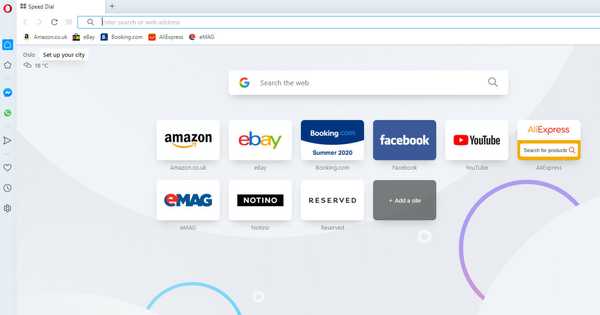
Nedladdning av Opera tar bara några minuter och inställningarna är extremt enkla. Dessutom kan du växla till Opera från en annan webbläsare i bara några steg.
I inställningsområdet kan du nämligen hitta ett synkroniseringsalternativ som låter dig importera bokmärken, sidor och annan data från din standardwebbläsare.
Längre fram kan du anpassa webbläsaren genom att lägga till ikoner, sidofält, arbetsytor och bokmärken för enkel åtkomst och ett bättre organiserat arbetsflöde.
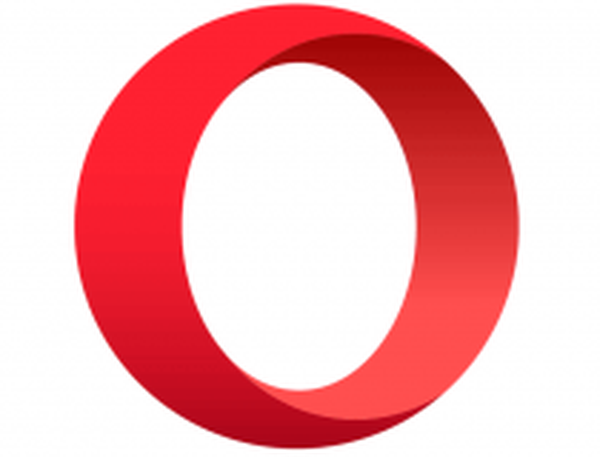
Opera
Ta din surfupplevelse till nästa nivå med den här felfria och mycket anpassningsbara webbläsaren. Du kommer inte ångra det! Fri Besök hemsida2. Kontrollera ditt antivirusprogram
Ibland kan ditt antivirusstörning störa Microsoft Edge och få det nämnda felet att visas. Så du kanske vill ändra konfigurationen och inaktivera vissa inställningar.
Om det inte fungerar kan du överväga att inaktivera eller ta bort ditt antivirusprogram helt. Vi rekommenderar dock att du byter till en annan antiviruslösning som inte stör andra processer som körs på din dator.
På denna anteckning rekommenderar vi starkt BullGuard, vilket för närvarande är det bästa antivirusalternativet för Windows 10-hemanvändare.
Verktyget ger ett trippelskikt, realtidsskydd mot alla typer av avvikelser som är associerade med skadlig kod och skanningssignaturer. All upptäckt skadlig kod sätts i karantän och neutraliseras innan infektionen ens kan börja.
I de senaste testerna hade BullGuard det lägsta antalet falska upptäckter av legit programvara (bland de bästa antivirusprogrammen).
Detta innebär att det lätt känner igen pålitliga applikationer och webbplatser, inklusive Edge, och kommer inte att störa programmet.

BullGuard
Använd BullGuard för att dra nytta av alla nästa generations antivirusfunktioner och få tillgång till alla betrodda appar utan problem. Gratis provperiod Besök webbplats Läs mer3. Ta bort förvaltarrapport
- Skriv Kontrollpanelen i sökfältet på startskärmen och välj Program och funktioner.
- Hitta Trusteer Rapport, högerklicka på den och välj Avinstallera.
Eller ännu bättre, att använda en avinstallationsprogramvara. Förutom att ta bort program tar det också bort alla filer och registerposter som är associerade med det programmet.
Revo Uninstaller gör exakt detta - det söker efter rester efter standardavinstallationerna och det har också ett alternativ för tvungen avinstallation för att ta bort rester av redan avinstallerade program, om det behövs.
Du kan ladda ner Revo med hjälp av alternativet nedan och ställa in det i några få steg. När du öppnar appen ser du alla installerade applikationer på din dator i en enda ruta.
Därifrån kan du enkelt söka efter önskat program med sökfältet högst upp och välja att ta bort det.

Revo Uninstaller
Ta bort alla spår av avinstallerade program med Revo Uninstaller och se till att de inte stör andra applikationer. Prova gratis Besök hemsidaFå användare föreslår också att inaktivera Entrust-certifikat så du kanske också vill prova det. Om Entrust-certifikat inte orsakar detta problem kanske du vill inaktivera ett annat certifikat.
Du behöver verkligen Trusteer Rapport men det fungerar inte? Så här fixar du det.
4. Se till att datum och tid stämmer
- Klicka på klockan längst ned till höger.
- Klick Justera datum / tid.
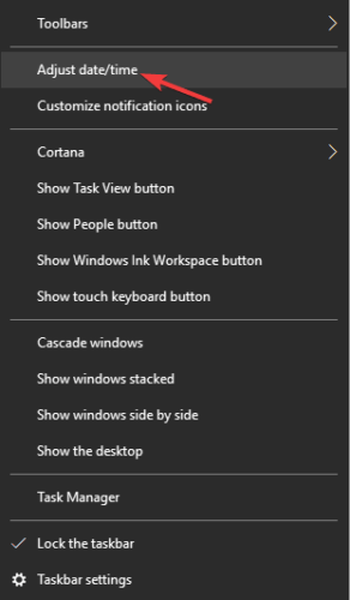
- Kontrollera om datum och tid stämmer.
- Stäng av om datum eller tid inte är korrekt Ställ in tid automatiskt och slå på den igen.
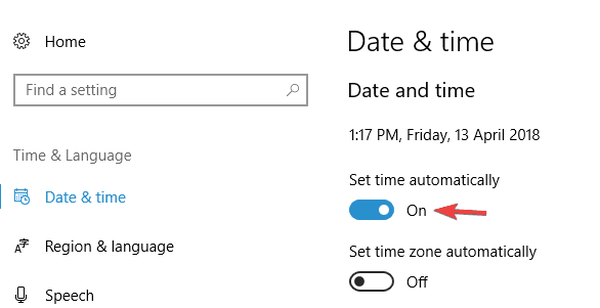
- Alternativt kan du klicka på Förändra och ställ in tid och datum manuellt.
Efter att ha ställt in rätt tid och datum bör problemet med certifikatnavigering blockerad i Edge åtgärdas.
5. Ändra säkerhetsnivån
- Tryck Windows-tangent + S och ange internet alternativ. Välj Internet-alternativ från menyn.
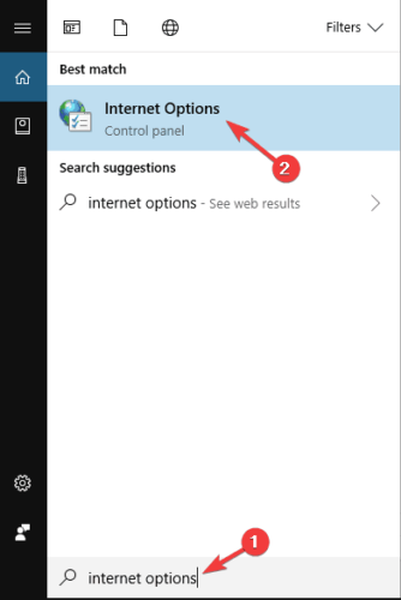
- Gå till säkerhet och klicka Pålitliga sidor. Sänk ner Säkerhetsnivå för den här zonen till Medel-låg.
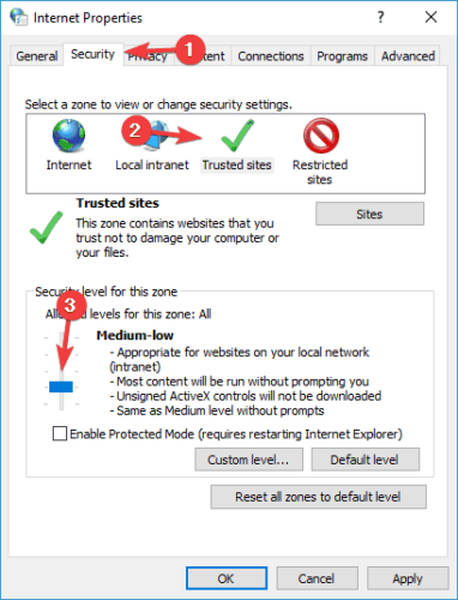
- Klick Tillämpa och OK för att spara ändringar.
- Starta om din webbläsare och kontrollera om problemet är löst.
Användare föreslår också att man ändrar ActiveX-kontroller. För att göra det, öppna Internetalternativ och gå till fliken Säkerhet. Nu måste du göra följande:
- Klicka på Anpassad nivå knapp.
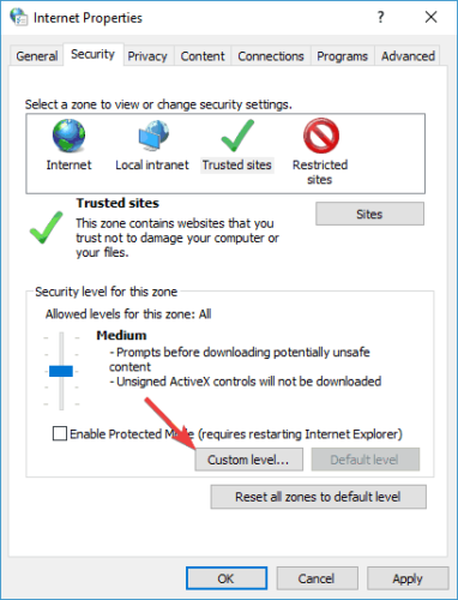
- Lokalisera Hämta osignerade ActiveX-kontroller och ställ in den till Aktivera (inte säkert) eller att Prompt.
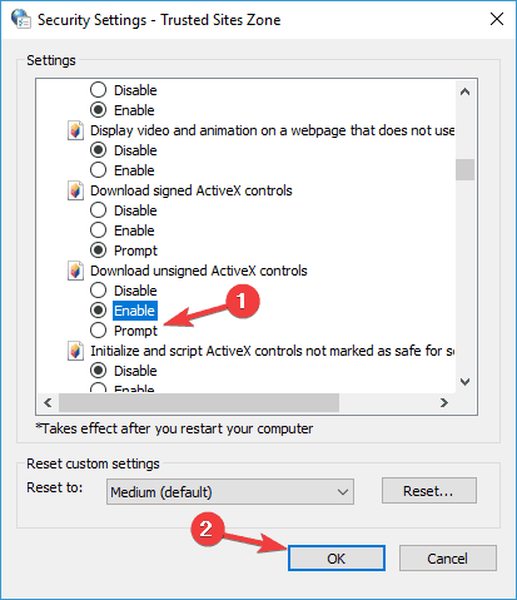
- Klick OK för att spara ändringar.
Tänk på att ändring av ActiveX-inställningar kan orsaka säkerhetsproblem, var därför extra försiktig om du väljer att ändra ActiveX-inställningar.
6. Inaktivera varningar som inte matchar certifikatadresser
- Öppna Internet-alternativ.
- Navigera till Avancerad flik. Inaktivera Varna för att certifikat inte stämmer överens och klicka Tillämpa och OK.
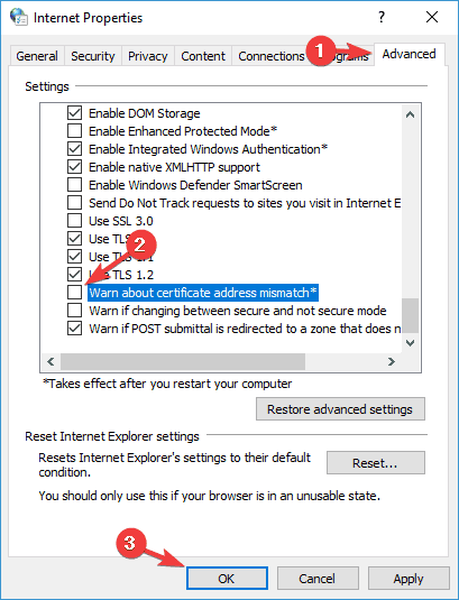
När du har gjort det kommer dina säkerhetsinställningar att ändras och problemet bör lösas.
7. Använd kommandotolken
- Tryck Windows Key + I och välj Kommandotolken (Admin) från menyn.
- Om kommandotolken inte är tillgänglig kan du också använda Powershell (Admin).
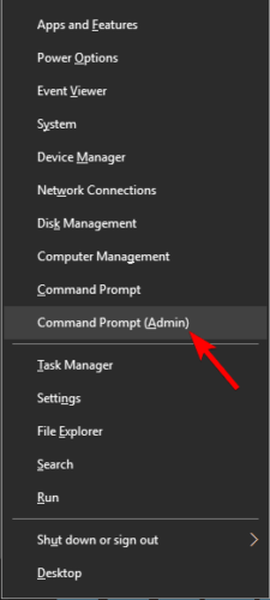
- När kommandotolken öppnas kör du följande kommando och trycker på Enter:
certutil -setreg chainEnableWeakSignatureFlags 8
Starta om datorn efter att kommandot har utförts och kontrollera om ditt problem är löst.
8. Skapa en ny användarprofil
- Tryck Windows Key + I för att öppna Inställningar app.
- Gå nu till Konton sektion.
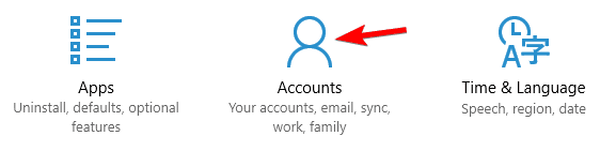
- Välj från menyn till vänster Familj och andra människor. Klicka nu i den högra rutan Lägg till någon annan till den här datorn.
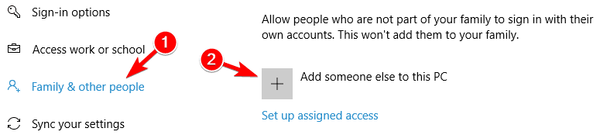
- Välja Jag har inte den här personens inloggningsinformation.
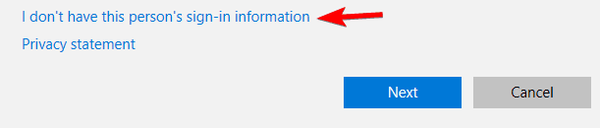
- Välj Lägg till en användare utan ett Microsoft-konto alternativ.
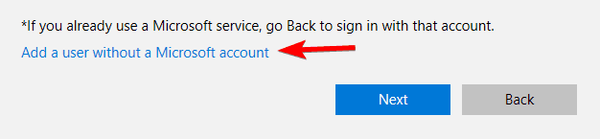
- Ange önskat användarnamn och klicka Nästa att fortsätta.
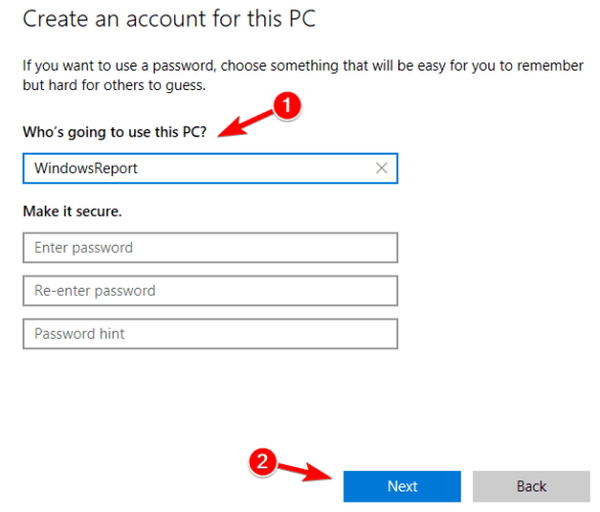
Kontrollera om problemet kvarstår efter att du bytt till ett nytt användarkonto. Om inte kan du behöva flytta alla dina personliga filer till ett nytt konto och börja använda det istället för ditt huvudkonto.
Som du har sett, Fel på certifikatnavigering blockerat i Microsoft Edge kan fixas i de flesta fall med de första rekommenderade lösningarna, men om det inte fungerar, försök att gå igenom var och en av de andra lösningarna.
Vi skulle vilja höra vilken som fungerade för dig, så använd gärna kommentarsektionen för att släppa oss.
Redaktörens anmärkning: Det här inlägget publicerades ursprungligen i maj 2018 och uppdaterades helt och uppdaterades i juli 2020 för friskhet, noggrannhet och omfattning.
- certifikatfel
- Microsoft Edge-problem
 Friendoffriends
Friendoffriends



